「最近スマホを使用していて動作が重く感じる」「自宅でWi-Fiにも繋いでいるのになかなかページが開かない」とお悩みではありませんか?もしかすると、それは回線速度が原因かもしれません。
この記事では、「そもそも回線速度とは何なのか?」「スマホの回線速度が遅くなる原因や対処法」について解説。また「スマホを快適に使うために必要な回線速度の目安」についても紹介します。
スマホ端末や光回線を変えなくても、スマホの設定を見直したり、使っていないアプリを削除したりすることで快適に使用できるケースも多数あるので、この記事をぜひ参考にしてみてください。

基本知識を解説
| 【当サイトは金融庁の広告に関するガイドラインに則って運営しています】 一般社団法人日本インタラクティブ広告協会が定める「インターネット広告倫理綱領及び掲載基準ガイドライン」 景品表示法に基づく「一般消費者が事業者の表示であることを判別することが困難である表示」の指定及び「『一般消費者が事業者の表示であることを判別することが困難である表示』の運用基準(いわゆる「ステレスマーケティング規制」)」 |
そもそも回線速度とは?基本知識を押さえよう
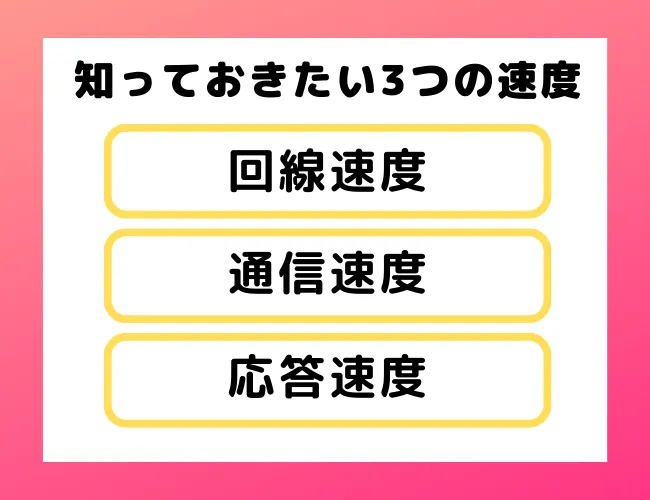
回線速度とは
まず初めに回転速度には「上り」と「下り」の2種類があることを押さえておきましょう。この2つの速度は、インターネットの速度を測る際に重要な要素となります。
「上り」とは、スマホからインターネット上にデータを送信する方向のことで、「アップロード」のことを指しています。一方で、「下り」は、インターネットからスマホの端末へデータを受信する方向のことで、「ダウンロード」のことです。
下りが遅いと、受信が遅くなるので動画の再生に時間がかかったり、Webの読み込みに時間がかかったりすることもあります。
快適にインターネットをしたいなら、「上り」「下り」両方の回転速度を速くしなければなりません。

平均をご紹介
通信速度とは

このとき、通信する速度を「bps」という単位で表します。「bps」は「bits per second」の略で、1秒あたりに転送できるデータ数を表しています。たとえば1秒間に1bitのデータを転送できることを1bpsと表記します。
| 1kbps | 1000bps |
| 1Mbps | 100万bps |
| 1Gbps | 10億bps |
| 1Tbps | 1兆bps |
表にあるように、1kbpsは1000bpsに相当し、1Mbpsは100万bps、1Gbpsは10億bps、1Tbpsは1兆bpsに相当します。
それぞれの作業に快適な数値は後述しますが、bpsの数字が高くなればなるほど、より快適な通信速度であることを表しており、目安は5Mbps~です。

平均をご紹介
応答速度とは
ネットワークの通信には「応答速度」と呼ばれるものもあります。応答速度は、発信してから戻ってくるまでにかかった時間のことで「Ping」という単位で表します。
たとえば、ZOOMのようなWeb会議ツールを使用するときにPing値が高いと映像がカクカクしたり、音声が遅く聞こえたりと不具合が多くなります。快適にインターネットを利用したいなら、このPing値も確認しておきましょう。
スマホの通信速度の平均は?回線速度が大きいキャリアはどこ?
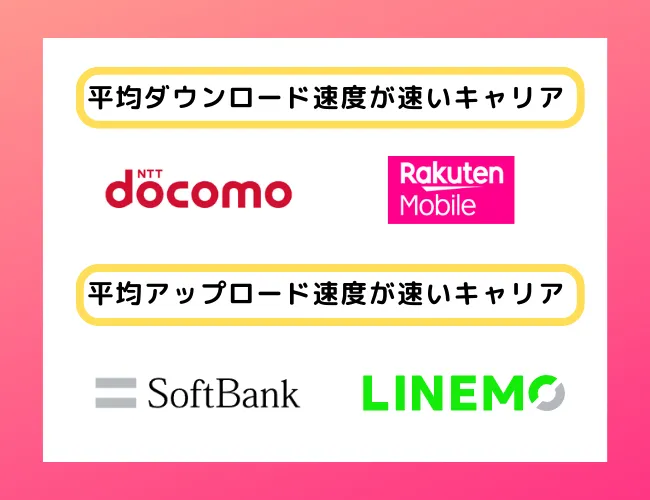
| キャリア&格安SIM | 平均速度 |
| au |
|
| ドコモ |
|
| Softbank |
|
| LINEMO |
|
| 楽天モバイル |
|
3大キャリアと格安SIM2社の平均速度を比較したのが上の表です。平均ダウンロード速度はドコモと楽天モバイルが速く、どちらも140Mbp以上となっています。
また平均アップロード速度に関してはSoftbankとLINEMOが速く、どちらも17Mbpsを超えています。

公式サイトへ
出典:携帯キャリア(au・ドコモ・ソフトバンク・楽天)の通信速度レポート一覧 -みんなのネット回線速度
スマホの回線速度が遅くなる原因・対処法
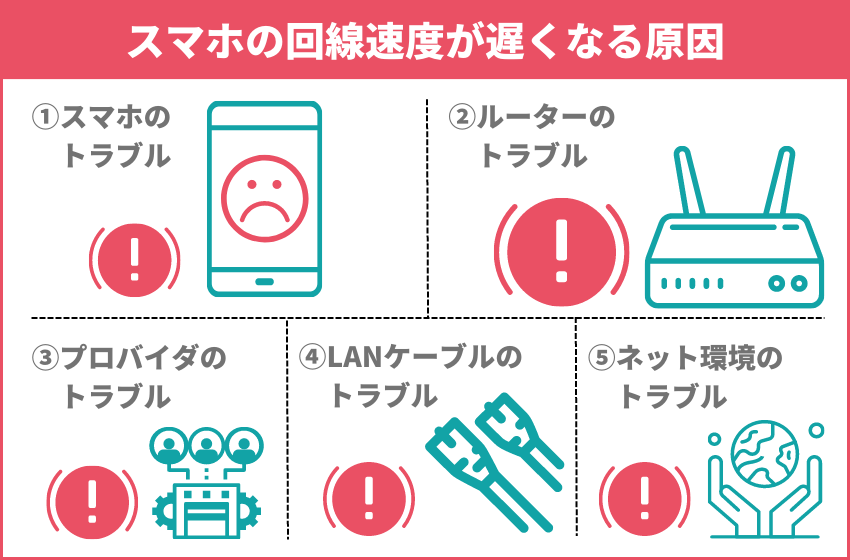
スマホの回線速度が遅くなるのは大きく以下5つの原因があります。
- スマホのトラブル
- ルーターのトラブル
- プロバイダのトラブル
- LANケーブルのトラブル
- ネット環境のトラブル
スマホのトラブル
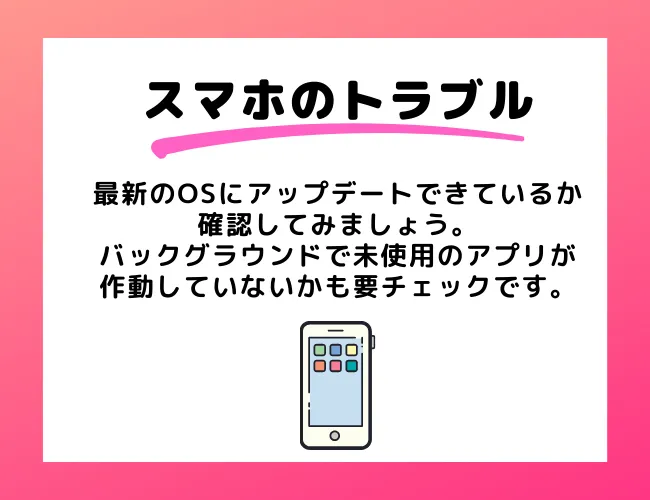
スマホのトラブルが原因で、回線速度が遅くなっている可能性があります。まずは最新のOSにアップデートをしているか確認しましょう。アップデートは時間がかかるし不具合が発生する可能性があるため、避けたいと考えるかもしれません。
しかしアップデートには不具合の修正や改善などが含まれていることが多いため、放置せずに行うことが重要です。アップデートをしないままだと、いつまでたっても不具合が修正されず長期的にはスマホの動作が低速化することがあります。
また通信回線が遅くなっている理由に「使っていないアプリを閉じていない」場合もあります。スマホ自体はホーム画面になっていても、バックグラウンドで動いている可能性があるので、アプリは完全終了するようにしてください。
そのほか長年使っていて本体が熱くなっている場合も遅くなってしまう原因に繋がります。再起動して改善しなければ、バッテリーを新しいものと交換するのも1つの方法です。
公式サイトへ
ルーターのトラブル
高速のWi-Fiに接続しているのにも関わらず、速度が遅い場合はルーターのトラブルかもしれません。まずは電波が弱まっていないかを確認しましょう。
また近くに水がある場合も電波が遮られてしまう可能性があります。ルーターの置き場所を変えることで速度が改善する場合もあるので、工夫してください。
プロバイダのトラブル
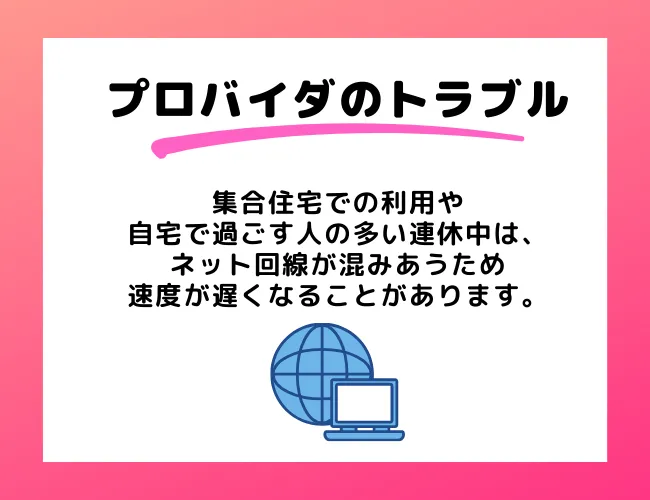
回線速度が速い光回線で繋いでいて、周りに遮る家具もないのに速度が遅い場合は、プロバイダのトラブルかもしれません。
特に連休中など、自宅にいることが多い日や、夜の時間はネット利用者が増えるので、通信速度が落ちてしまいます。使用者の少ない日中に使用する、プロバイダを変える、IPv6対応に変更するなどで対策しましょう。
公式サイトへ
LANケーブルのトラブル
LANケーブルが原因で速度が遅い場合もあります。たとえば「速度の遅いLANケーブルを使用している」場合、「ケーブルが劣化や破損している」場合などです。また最も重要なのがLANケーブルの規格です。
LANケーブルには「Cat5、Cat5e、Cat6、Cat6a、Cat7、Cat7a、Cat8」の規格があり、数値が大きいほど最大通信速度も速くなります。
合わないLANケーブルを使用している場合は注意してください。
ネット環境のトラブル

またそもそも、契約中のネット回線が今住んでいる地域に対応できていないなど、ネット環境によるトラブルで通信が不安定な可能性もあります。公式サイトでは対応エリアが記載されているので確認してみましょう。
ほかに通信制限がかけられていて速度が遅くなるケースもあります。
また回線事業者側の問題でトラブルが起こっている場合もあります。このようなときは、公式からアナウンスが出ているはずなのでチェックしてみましょう。
公式サイトへ
スマホを快適に使うために必要な回線速度の目安
スマホを快適に使用するためには必要な回線速度があります。以下では、ストレスなく使用するための通信速度について解説していきます。
LINEやメールでメッセージのやり取りをする場合
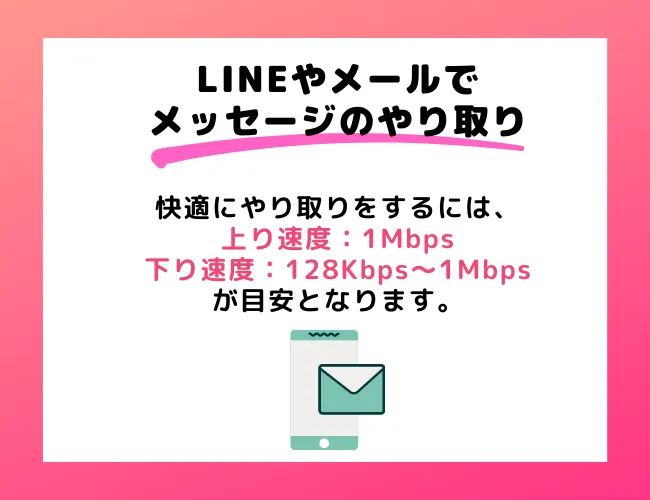
LINEやメールでメッセージを送受信するには、適切な通信速度が必要です。
もし適切な通信速度でないと、メッセージを送信するのにも数分の時間がかかってしまいますし、相手から送られてきたメッセージを時間差で受信するので、ストレスを感じてしまうかもしれません。
| 送信(上り) | 1Mbps |
| 受信(下り) | 128Kbps〜1Mbps |
具体的には、上り速度が1Mbps、下り速度が128Kbps〜1Mbps程度の速度であれば、快適にメッセージのやりとりをすることができます。ただし、写真や動画などを添付する場合は、より高速な通信速度が必要になるため、注意が必要です。
公式サイトへ
Webサイトを閲覧する場合
回線速度が遅いと、Webサイトのページがなかなか表示されずストレスに感じてしまうかもしれません。そのためできるだけ通信速度を上げましょう。
最低でも2〜3Mbpsは確保してください。この程度の速度があれば、一般的なWebサイトは問題なく閲覧できるでしょう。
より快適にWebサイトを閲覧したい場合は、5Mbps以上の回線速度が推奨です。また複数の端末を同時接続していたり、Webサイトでダウンロードやアップロードなどをしたりする場合には、10Mbps以上はほしいです。
動画を視聴する場合

スマホで動画を視聴するとき、動画がカクカクしてしまいサクサクみれない、止まってしまうなどのトラブルが頻繁に起こる場合があります。このようなケースは、通信速度が遅いために発生している可能性が高いです。
下記はYouTubeが推奨している動画の解像度別の速度です。
| 動画の解像度 | 推奨速度 |
| 4K | 20Mbps |
| HD 1080p | 5Mbps |
| HD 720p | 2.5Mbps |
| SD 480p | 1.1Mbps |
| SD 360p | 0.7Mbps |
NETFLIXでもベーシックプランのHDが3Mbps、スタンダードのフルHDが5Mbpsを推奨しています。これらの数字からも分かるように、動画をストレスなく視聴するためには5Mbps前後の通信速度が必要でしょう。
また通信速度が不十分な場合、解像度を落とすことでスムーズに再生することも可能です。
公式サイトへ
オンラインゲームをする場合
オンラインゲームをする場合は、より快適な回線速度が必要になります。「格闘ゲーム」やウマ娘のような「育成ゲーム」であれば、10〜30Mbps程度あれば問題ありません。
またリアルタイムの対戦ゲームを行う際は、Ping値も重要です。50ms以下あれば問題なくプレイできますが、快適な環境を整えたいなら15ms以下がおすすめです。
オンラインビデオツールを使用する場合

仕事での打ち合わせや友達との雑談に、ZOOMやTeamsなどオンラインビデオツールを使用している方も多いでしょう。下記はZOOMが推奨している品質別の速度です。
| 品質 | WiFi使用時の推奨帯域幅 |
| 高品質ビデオ |
|
| 720p HD ビデオ |
|
| 1080p HD ビデオ |
|
| ギャラリー ビュー |
|
オンラインでのビデオ会議をする際には、上記表の速度を満たすことで、映像と音声の品質を向上させ、よりスムーズな会話が可能になります。
公式サイトへ
スマホが遅いと思ったら回線速度を測ってみよう
スマホを使用していて遅いと感じたら、一度回線速度を測ってみましょう。Google提供の「インターネット速度テスト」と、NETFLIX提供の「Fast.com」の2種類があり、どちらも無料で利用できます。
Googleのインターネット速度テスト
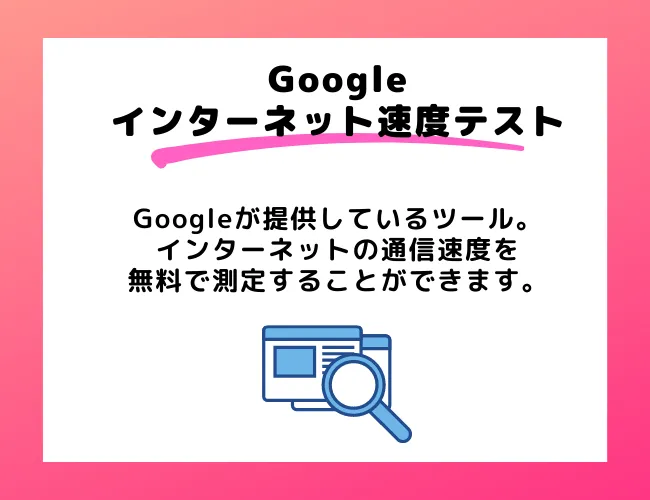
Googleでは、ユーザーのインターネット速度を測定するための無料ツールを提供しています。はじめにGoogle.comにアクセスをして、「internet speed test」と検索しましょう。
しばらくしたらインターネット速度テストの結果が表示され、「ダウンロードとアップロードの回線速度」と一言コメントが表示されます。
「インターネット速度は高速です」「インターネット速度は非常に高速です」など表示されれば、ネット上でのほとんどの作業は問題なく行えるでしょう。
Fast.com
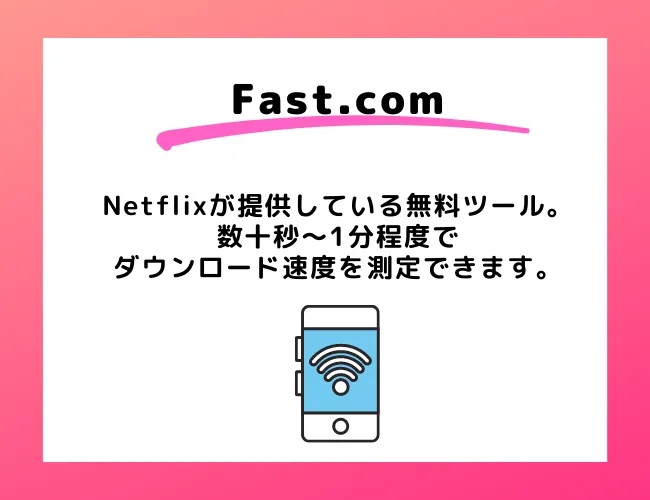
Fast.comは、NETFLIXが提供している無料のインターネット速度測定ツールです。NETFLIXのサーバーへ、アップロードやダウンロードを複数回実行することで、インターネットスピードを計測してくれます。
Fast.comの使い方はとても簡単で、ソフトのダウンロードやアカウント登録なども必要ありません。
さらに、「詳細を表示」をタップすれば、アップロード速度やレイテンシも表示されます。これによって、より詳細な速度情報も知ることができます。
まとめ
今回の記事は、「回線速度の目安」「スマホの回線速度が遅くなる原因や対処法」について解説しました。まずは現在、どれくらいの回線速度が出ているのか、Googleのインターネット速度テストを使用して測定してみましょう。
遅い場合は、「スマホに問題はないか?ルーターの配置に問題はないか?」を確認し、プロバイダのトラブルやLANケーブルのトラブルなども疑ってみましょう。

公式サイトへ


